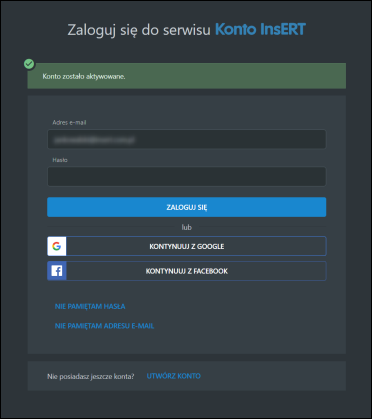e-Pomoc techniczna
InsERT nexo – Jak aktywować program po zakupie licencji?
Program: Biuro nexo, Gestor nexo, Gratyfikant nexo, InsERT nexo, Rachmistrz nexo, Rewizor nexo, Sello NX, Subiekt nexo
Kategoria: Licencje, Rejestracja licencji, Zakładanie podmiotu
Po zakupie i zarejestrowaniu licencji programu z linii InsERT do korzystania z pełnej funkcjonalności programu wymagane jest aktywne Konto InsERT.
Użytkownik posiadający Konto InsERT
W celu aktywacji programu należy:
1. Uruchomić wcześniej założony podmiot. Kliknąć prawym górnym rogu ikonę ≡, a następnie wybrać zakładkę Ustawienia i kliknąć Zarządzaj licencjami.
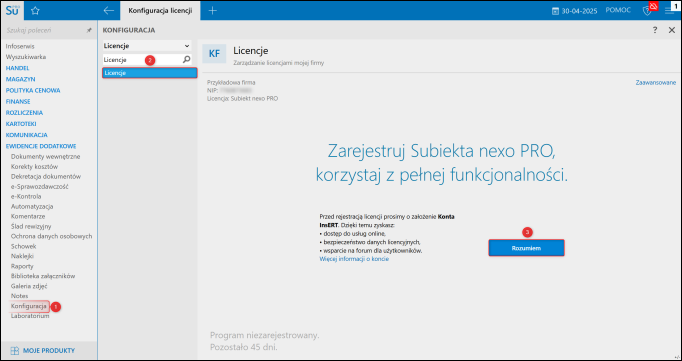
2. Zapoznać się z informacją widoczną na ekranie, następnie kliknąć Rozumiem.
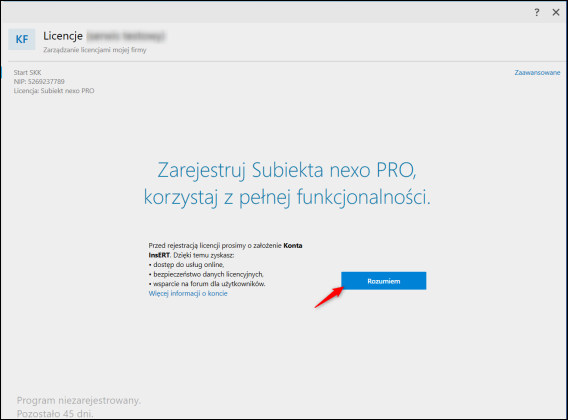
3. Wybrać opcję Zaloguj się.
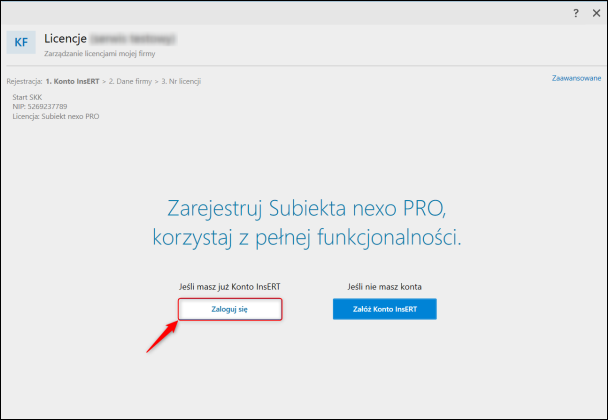
4. Wpisać Adres e-mail i Hasło do Konta InsERT, na którym znajdują się dane dotyczące licencji programu i kliknąć Zaloguj się.
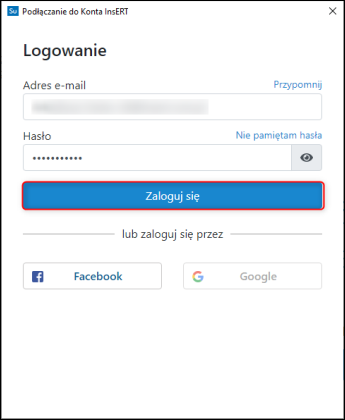
5. Zaznaczyć firmę, która ma zostać podłączona do podmiotu, następnie kliknąć Wybierz.
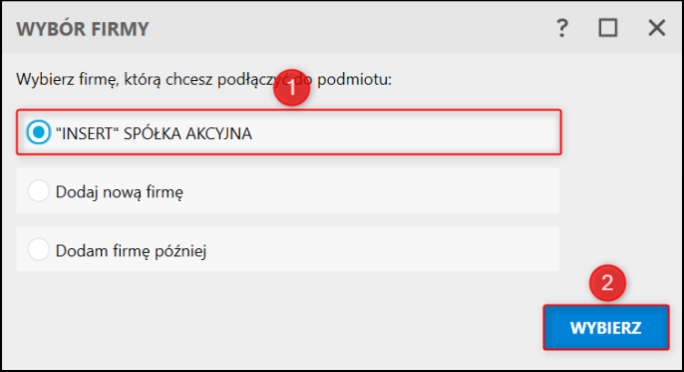
Użytkownik nieposiadający Konta InsERT
1. Po uruchomieniu oprogramowania z listy wyboru należy wybrać opcję Nowy Podmiot, a następnie uzupełnić pole Nazwa podmiotu możliwa do wypełnienia oraz wybrać wersję podmiotu jako Zwykła.
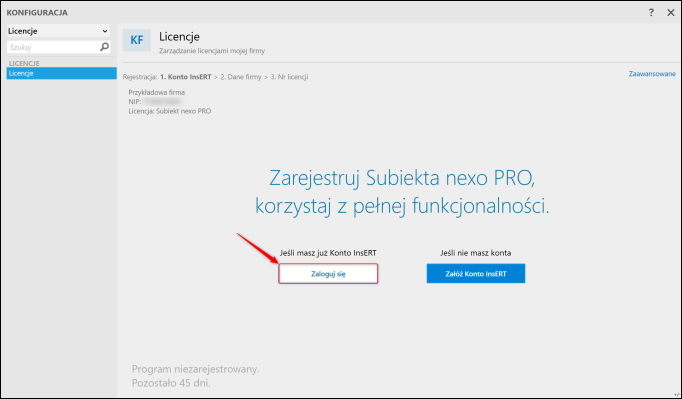
2. Po pomyślnym przejściu kreatora wdrożeniowego należy kliknąć prawym górnym rogu ikonę ≡, a następnie wybrać zakładkę Ustawienia i kliknąć Zarządzaj licencjami.
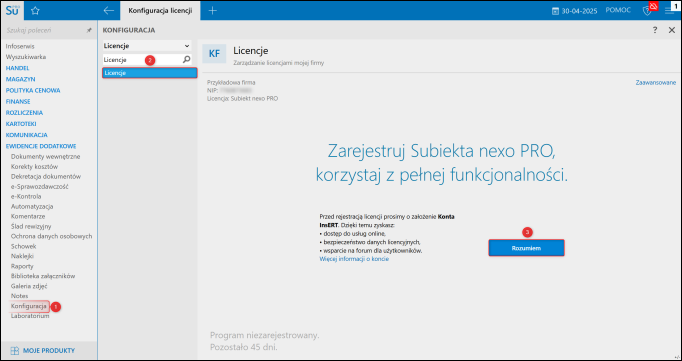
3. Kliknąć Rozumiem.
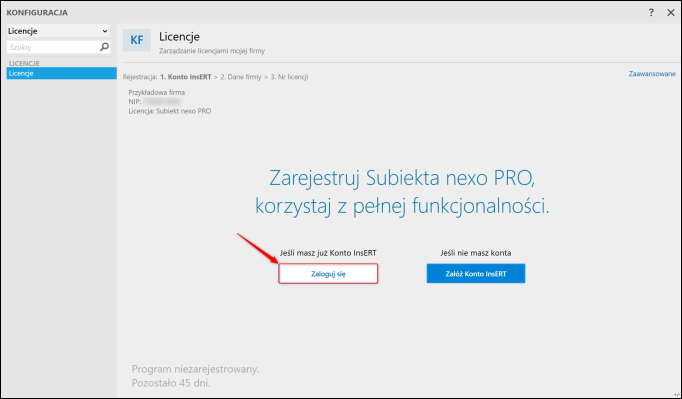
4. Kliknąć Załóż Konto InsERT.
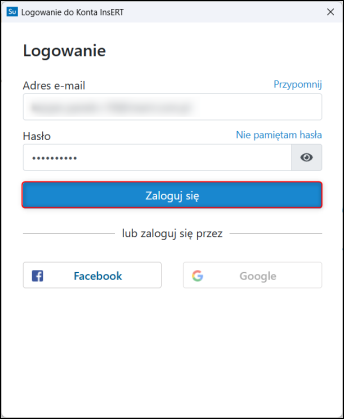
5. Uzupełnić dane, takie jak Imię, Nazwisko, Adres e-mail i hasło. Zaakceptować zgody i regulaminy. Kliknąć Przejdź dalej.
Uwaga! Na podany adres e-mail zostanie wysłany link aktywacyjny do tworzonego konta InsERT.
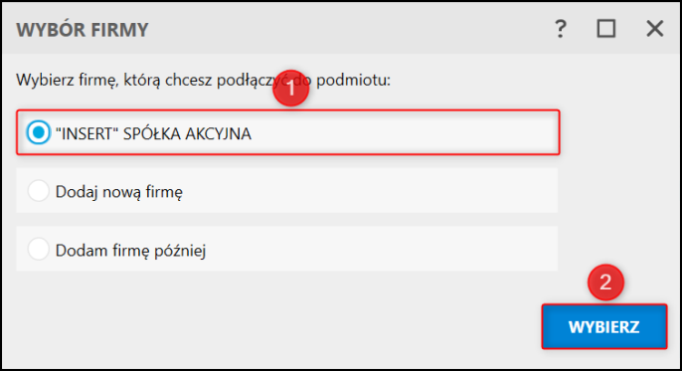
6. Uzupełnić numer zarejestrowanej licencji. Kliknąć Przejdź Dalej.
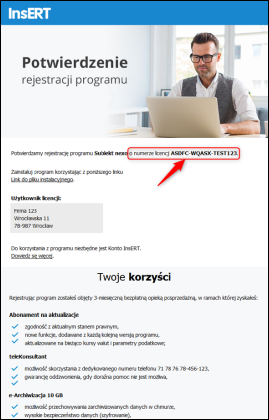
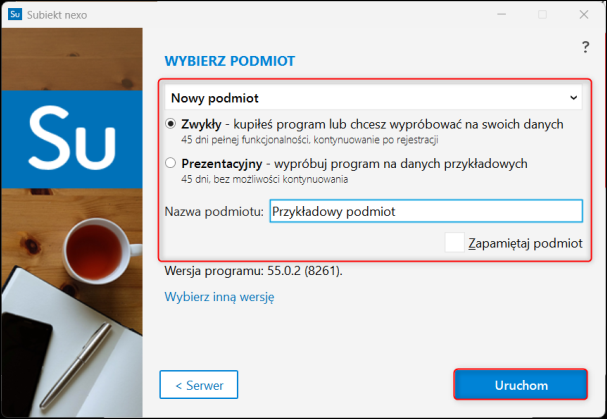
Wyświetlony zostanie komunikat o pomyślnym założeniu Konta InsERT.
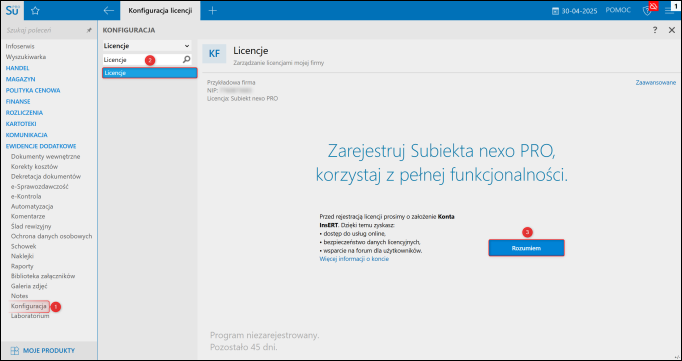
W celu aktywacji konta należy kliknąć link aktywacyjny wysłany na adres e-mail podany w kroku 5.
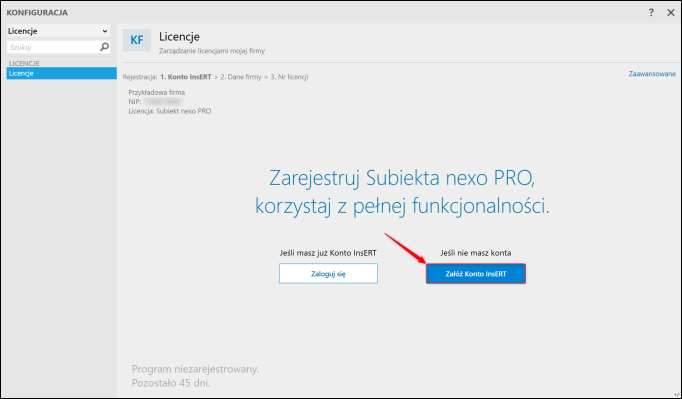
Po aktywacji zostanie wyświetlony stosowny komunikat.
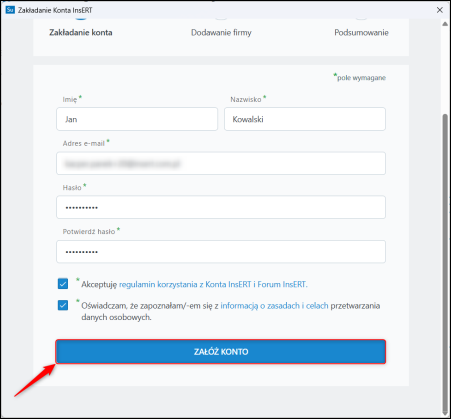
7. Po pomyślnej aktywacji konta należy kliknąć prawym górnym rogu ikonę ≡, a następnie wybrać zakładkę Ustawienia i kliknąć Zarządzaj licencjami.
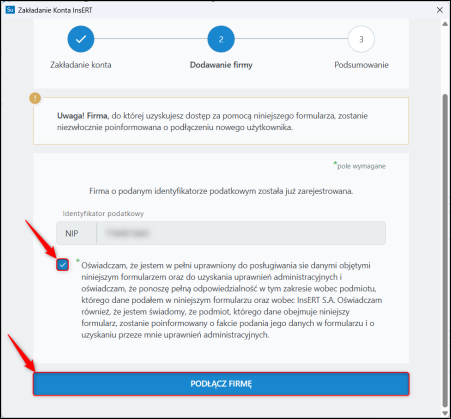
8. Kliknąć Zaloguj się.
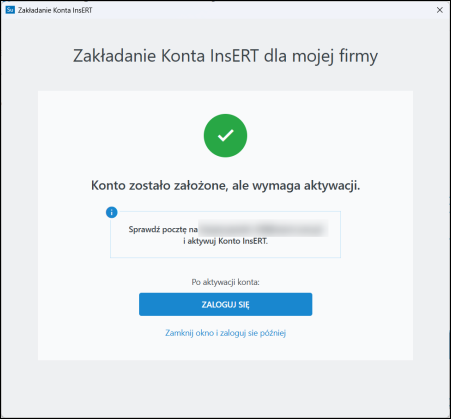
9. Uzupełnić hasło i Adres e-mail, które zostały podane w kroku 5.
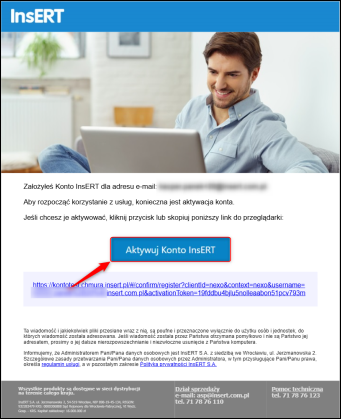
Dane licencyjne wyświetlone zostaną w module Licencje.